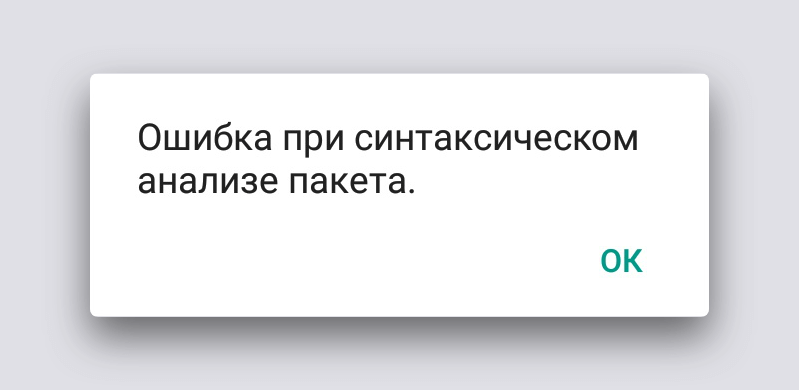Операционная система Андроид благодаря открытому коду является очень гибким софтверным решением для любых мобильных гаджетов. Каждый производитель брендированных смартфонов вносит свои модификации в ОС и создает версии оболочки. Для расширения функционала пользователи устанавливают множество дополнительных приложений, игр как из официального интернет-магазина Google Play Маркет, так и со сторонних ресурсов. Часто при инсталляции файлов apk, скачанных из альтернативных источников, может возникнуть проблема, когда процесс прерывается, а на экране появляется надпись «Синтаксическая ошибка. Ошибка при синтаксическом анализе пакета». Отчего возникает синтаксическая ошибка Андроид, как решить эту проблему, рассмотрим подробно в этой статье.
- Почему возникает ошибка синтаксиса
- Несоответствие версии ОС Андроид
- Меняем политику безопасности ОС Андроид
- Отключение антивирусной программы
- Поврежденный АРК-файл
- Появление ошибки синтаксиса из-за вирусов
- Решение проблемы через отладку по USB
- Дополнительные способы решения проблемы синтаксиса загрузки арк-файлов
Почему возникает ошибка синтаксиса
Основные причины, по которым система сообщает о сбое при установке приложений, следующие:
- версия операционной системы Android не поддерживает установку данного приложения или обновления;
- в телефоне установлена политика безопасности, запрещающая инсталляцию ПО, полученного не из Google Play Маркет;
- неполная загрузка арк-файла, либо архив содержит ошибки, поврежден;
- вирусы, либо антивирусная программа, не позволяют развернуть приложение;
- в manifest-файл программы внесены некорректные изменения.
В каждом отдельном случае существуют свои способы устранения ошибки синтаксиса. Рассмотрим их подробнее.
Несоответствие версии ОС Андроид
Каждое приложение, даже новый релиз уже установленной программы, работают на определенной версии операционной системы Android. Когда она не соответствует требованиям, то программа не устанавливается и выдает ошибку. Обновить Андроид 9, например, до десятой версии стандартными способами, как ОС Виндовс, невозможно. Есть обходные пути, но они достаточно рискованные, так как могут привести к сбоям в работе операционки.
Решается эта проблема следующими способами:
- скачать арк-файл приложения той версии, которая поддерживается текущей операционной системой;
- установить последние обновления для ОС Андроид;
- искусственно изменить требования версии через специальный инструмент.
Для начала проверьте, какая версия прошивки установлена на вашем гаджете, установите последние обновления.
-
В «Настройках» откройте вкладку «Система», затем «О телефоне».
-
Здесь указана версия вашей операционной системы Андроид. Версия EMUI — это оригинальная прошивка производителя смартфона.
-
Вернитесь в меню «Система», откройте «Обновление ПО» и нажмите «Проверка обновлений». Смартфон должен быть в этот момент подключен к интернету. Система проверит наличие обновлений и установит последние в случае необходимости. Это не меняет релиз ОС Андроид, а лишь устанавливает последние дополнения разработчика.
-
Теперь посмотрите системные требования приложения. Для этого откройте его в Google Play Маркет, пролистайте страницу вниз и в разделе «Дополнительная информация» будет указана поддерживаемая версия Андроид для данной программы.
-
Если вы войдете в Play Маркет под личным аккаунтом Гугл, к которому привязано Андроид-устройство, то сервис автоматически определит совместимость приложения с установленной версией операционной системы.
Есть приложения, которые не только учитывают версию прошивки, но и другие аппаратные и программные требования конкретного устройства. Другими словами, даже если вы ради установки какой-нибудь экзотической игры, приобретете смартфон с Андроид 11, не факт, что приложение на нем загрузится без ошибки синтаксиса.
Меняем политику безопасности ОС Андроид
По умолчанию все официальные версии ОС Андроид содержат заперт на установку программ, полученных из неизвестных источников. В таком случае файл арк, скачанный с какого-нибудь сайта, не будет распаковываться и система выдаст сообщение «Ошибка при синтаксическом анализе пакета». Следует отменить блокировку.
-
В «Настройках» откройте раздел «Безопасность и конфиденциальность», перейдите в «Дополнительные настройки».
-
В разделе «Установка приложений из внешних источников» выберите необходимое приложение и установите ползунок «Разрешить установку приложений».
-
В некоторых моделях устройств и релизах Андроид можно разрешить загрузку из альтернативных источников для всех приложений. Для этого в разделе «Безопасность» достаточно передвинуть ползунок напротив надписи «Неизвестные источники».
Отключение антивирусной программы
Антивирус, установленный на Андроид-устройстве, может блокировать загрузку некоторых приложений, считая их небезопасными. Чаще всего такое случается с программами, инсталлируемыми из арк-файла. Для решения проблемы временно отключите антивирус, попробуйте заново установить приложение. После удачной инсталляции не забудьте снова активировать антивирусное ПО.
Поврежденный АРК-файл
Еще одна причина появления сообщения «Ошибка при синтаксическом анализе пакета» при распаковке установочного файла состоит в том, что сборка архива некорректная, либо файл скачан не полностью.
- Проверьте размер скачанного файла и исходного. Если они не совпадают, попробуйте повторить загрузку.
- Скачайте арк-файл нужного приложения с другого сайта и попробуйте развернуть программу из него.
- Платные приложения Гугл Плей, скачанные с альтернативных АРК-сайтов, требуют правильной установки кэш-файлов. Прочитайте инструкцию, которая содержится в архиве установочного пакета.
Появление ошибки синтаксиса из-за вирусов
Вредоносные программы могут мешать стабильной работе Андроид и приложений, влиять на установку стороннего ПО. Скачайте в Google Play Маркет бесплатный антивирус и просканируйте смартфон. Я пользуюсь антивирусной программой «Avast Mobile Security». Вы можете выбрать другую, например, «Антивирус Dr. Web Light». В бесплатной версии придется смириться с наличием рекламных баннеров.
Решение проблемы через отладку по USB
Неоднозначный метод, но некоторые пользователи утверждают, что с его помощью удалось решить задачу установки приложения из арк-файла. Для начала включите отладку в режиме разработчика.
-
В «Настройках» откройте раздел «Система», затем вкладку «О телефоне». Несколько раз тапните по надписи «Номер сборки» пока на экране не появится надпись «Теперь вы разработчик».
-
Вернитесь в меню «Система», откройте раздел «Для разработчиков». Перейдите в специальное меню управления расширенным функционалом ОС Андроид.
-
Найдите соответствующий пункт «Отладка по USB» и передвиньте ползунок для активации режима.
В данном режиме попробуйте вначале скачать файл АРК на компьютер, а затем через кабель USB переместите его на мобильное устройство и запустите. Возможно, ошибка синтаксического анализа пакета исчезнет.
Дополнительные способы решения проблемы синтаксиса загрузки арк-файлов
Некоторые их этих способов довольно сложные и подойдут скорее «продвинутым» пользователям. Применять их стоит, когда все другие варианты исправления проблемы не помогли. Здесь я упомяну о таких решениях только обзорно.
- Редактирование файла программой APK Editor. Потребуется платная версия Pro, так как именно в ней активирована функция редактирования параметров арк-файла. Программу можно скачать в Google Play. Далее через редактор арк-файла меняете параметры совместимости приложения с вашей версией ОС Андроид.
- Отмена изменений в файле приложения AndroidManifest.xml. Если вы осуществили в файле приложения AndroidManifest.xml какие-либо правки, то следует его попытаться восстановить в исходное положение «по умолчанию». Также может помочь возврат исходного имени файла в случае его изменения.
- Ошибку инсталляции может создавать конфликт приложений, когда уже запущенный сервис не дает установить новое ПО. Попробуйте установить нужную программу в безопасном режиме Андроид.
- Загрузка арк-файла с карты памяти или из аттачмента электронного письма также может привести к сложностям в распаковке и запуске инсталлятора. Сохраните файл на внутренней памяти телефона и повторите загрузку.
- Когда проблема с установкой приложений приобрела систематический характер и ошибка возникает регулярно, скорее всего, придется возвращать Андроид к заводским настройкам. Предварительно сохраните все важные данные на сторонних носителях, в облачном хранилище.
Как всегда, при решении проблем с программным обеспечением, советую двигаться пошагово от простого к сложному. Столкнувшись с невозможностью установки нужного приложения по причине ошибки синтаксического анализа пакетов, вначале проверьте совместимость с релизом вашей ОС Андроид. Попробуйте обновить операционную систему стандартным методом. Запустите антивирусную проверку или, наоборот, отключите антивирус на время установки. Не помогло, а новое приложение очень необходимо? Примените другие методы, описанные в статье. Будьте аккуратны при распаковке арк-файлов со сторонних сайтов.
Post Views: 1 003
Содержание
- Вариант 1: Проверить манифест-файл
- Вариант 2: Позволить установить приложение из незнакомых веб-ресурсов
- Вариант 3: Подключить отладку по ЮСБ
- Вариант 4: Отключение антивируса
- Вариант 5: APK-файл поврежден либо не целиком загружен
- Вариант 6: Несовместимое приложение
Ошибка при синтаксическом анализе пакета на Android – это одна из самых давних и часто возникающих проблем, характерных для устройств Андроид. Обычно она возникает во время установки приложения на смартфон. Если продолжить устанавливать софт, внося изменения в манифест-файл, то вряд ли проблема исчезнет.
Искусственным образом уменьшать программные требования к системе — это тоже ошибочно. Существует целый ряд способов, которые позволяют легко и безопасно устранить подобную ошибку.
Причины возникновения
Перед тем, как начать исправлять ситуацию, следует знать, что может стать причиной ее появления. А причины могут быть следующими:
- внесены изменения в манифест-файл (в частности,, изменены требования к ОС Андроид);
- .apk файла поврежден или не полностью закачен;
- сторонний софт загружен и установлен с незнакомых сайтов, при этом отсутствовали разрешения на это в настройках телефона;
- операционная система Андроид несовместима с требованиями программы, которое устанавливается;
- настройки системной защиты блокируют установку всего постороннего.
Зачастую причина состоит в устаревшей версии Андроид, если на смартфоне присутствуют версии до 5.1, или применяется компьютерный эмулятор Андроид, где также обычно есть Андроид 4.4 либо 5.0. Но и в версиях повыше тоже вероятен такой вариант.
Вариант 1: Проверить манифест-файл
Такой способ решить проблему подходит лишь для тех, кто использует программы, позволяющие вносить изменения в манифест-файлы. Если пользователь изменил указанный файл, то понадобится его восстановление «по умолчанию». Перед тем, как что-то делать, следует удостовериться в том, что наименование .apk было подвергнуть изменению. Так, если изначальный .apk был переименован в original.apk, и пользователь назвал его original11.apk. В этом случае потребуется назвать его как прежде, то есть «Original.apk». После этого потребуется снова выполнить установку на смартфон и взглянуть, исчезла ли возникшая проблема.
В этом случае также могли появиться сложности с кодом. Установить определенную причину непросто, и универсальных способов решить ее нет. Тут или нужно разбираться длительное время и всерьез, или выбрать более простой альтернативный метод — установить приложение (в частности, с иного смартфона).
Вариант 2: Позволить установить приложение из незнакомых веб-ресурсов
Согласно требованиям системной защиты телефон с ОС Андроид способен осуществлять запрет на установку постороннего софта с незнакомых веб-ресурсов, дозволяя делать это лишь из Гугл Плэй Маркет. Это объясняется тем, что скаченный из незнакомых источников способен нанести вред смартфону.
Поэтому когда пользователь выполняет установку файла под названием .apk, то это способно вызвать проблемный вопрос. Для исправления положения следует позволить скачивание с незнакомых сайтов. Такое положение есть в настройках, отвисающих за защиту смартфона. Для этого необходимо:
- выполнить переход в «Настройки»;
- затем выбрать «Безопасность»;
- в разделе «Неизвестные источники» и выделить разблокировку скачивания — если телефон запросит подтверждение, то следует согласиться и нажать на «OK».
После этого следует возвратиться в папку, где располагается указанный файл, нажав на него и выполнив установку.
Вариант 3: Подключить отладку по ЮСБ
Активация отладки, выполненной по USB, не считается в действительности нужной для того, чтобы установить приложение Андроид, используя файл .apk. Хотя целый ряд владельцев смартфонов заявляют, что смогли исправить погрешность именно таким способом.
Для активации нужно активировать режим изготовителя продукции на собственном смартфоне. Для этого следует:
- перейти в «Настройки»;
- выбрать подраздел под названием «О телефоне» и открыть его;
- прокрутив вниз до «Номера сборки», семь раз нажать на него — после этого появится надпись «Сейчас вы — разработчик»;
- потом нужно возвратиться в подраздел «Настройки», прокрутив вниз и перейдя в «Система»
- заходим в пункт «Для разработчиков»
- там выполнить активацию подраздела «Отладка по ЮСБ».
Процесс подключения отладки такой операции на определенных устройствах может обладать собственной спецификой.
Вариант 4: Отключение антивируса
Проблема может появиться, если антивирусник выполняет блокировку скачивания. Сегодня многие антивирусники стремятся осуществлять блокировку скачивания разного софта, который выглядит ненадежно или подозрительно.
Поэтому когда пользователи скучивают .apk, то причина может возникнуть из-за того, что антивирусник не позволяет закачивать файл с целью предотвращения установки «ненадежного» софта. Чтобы справиться с проблемой, следует на время установки дезактивировать антивирусную программу и попробовать выполнить установку .apk.
Вариант 5: APK-файл поврежден либо не целиком загружен
Это может случиться и из-за того, что поврежден файл .apk. Тогда нужно скачать новую версию такого файла и выполнить установку. Это способно помочь решить проблему. Помимо этого, важно удостовериться, что произошло скачивание полностью всего файла — для этого надо для сравнения лишь посмотреть на величину файла.
Если он загружен частично, то когда файла будет загружаться, обязательно произойдет синтаксическая погрешность.
Вариант 6: Несовместимое приложение
Целый ряд приложений не осуществляют поддержку не новых версий Ос Андроид. Поэтому возникает несовместимость некоторых программ с операционной системой. В результате пользователя извещают о том, что произошла ошибка. Это может происходить, если выполняется установка программы, требующей Андроид 8 Орео и выше, на телефон с Андроид 7 Нуга.
Чтобы не оказаться в такой ситуации, следует внимательным образом ознакомиться с описанием программы на Гугл Плей Маркет, в особенности с системными требованиями.
Открытость операционной системы Android позволяет устанавливать приложения разными способами. Это можно делать как через специализированные приложения вроде Google Play, так и через APK-файлы, то есть вручную. И в тот момент, когда пользователь выбирает второй вариант установки, при попытке открыть APK на экране появляется ошибка при синтаксическом анализе пакета. Проблема является довольно частой, но, к счастью, поддается решению. Давайте посмотрим, что мы можем сделать при возникновении синтаксической ошибки.
Чаще всего ошибка появляется на старых версиях Андроид
Содержание
- 1 Что такое синтаксический анализ пакета
- 2 Как исправить синтаксический анализ пакета
- 2.1 Как переименовать файл
- 2.2 Файл поврежден
- 2.3 Старая версия Андроид
- 2.4 Как переместить файл
- 3 Где скачать APK
Что такое синтаксический анализ пакета
Сначала разберемся, с чем мы имеем дело, и какое отношение к Android имеет синтаксис, знакомый нам по школьному курсу русского языка. В лингвистике синтаксической ошибкой называют нарушение связи слов в предложении. В программировании это понятие имеет схожее значение и, если не углубляться в подробности, ошибка синтаксического анализа на Андроид — проблема, вызванная отсутствием совместимости между действующей конфигурацией операционной системы и APK (пакетом).
⚡ Подпишись на Androidinsider в Дзене, где мы публикуем эксклюзивные материалы
Подобного рода неполадки чаще всего дают о себе знать на устройствах со старой версией Android. Но это не значит, что исправить ошибку синтаксического анализа пакета можно только обновлением Андроид. Просто старые версии операционной системы имеют ряд особенностей, которые не позволяют установить каждый APK, несмотря на заявленную совместимость.
Как исправить синтаксический анализ пакета
Попробуйте установить приложение через Google Play
Поскольку ошибка при синтаксическом анализе пакета Андроид возникает в процессе ручной установки APK, в первую очередь рекомендую инсталлировать приложение через магазин Google Play. Там все файлы проверяются на вирусы, а несовместимый софт даже не отображается в списке. Если ваше приложение отсутствует в магазине, попробуйте установить APK в соответствии с рекомендациями, изложенными здесь. Если и это не поможет — действуйте по нашей инструкции, и решение точно найдется.
❗ Поделись своим мнением или задай вопрос в нашем телеграм-чате
Как переименовать файл
Как я уже сказал, ошибка при синтаксическом анализе обычно возникает на смартфонах со старым Android. Особенностью устройств на ранних версиях операционной системы является то, что они не могут прочитать содержимое APK-файла с большим количеством символов. Тот же Android 7 вводят в ступор лишние точки в названии. Следовательно, для решения проблемы нужно переименовать файл:
- Найдите проблемный APK.
- Выделите файл.
- Нажмите кнопку «Еще».
- Выберите опцию «Переименовать».
- Присвойте файлу короткое имя, состоящее из латинских символов.
Присвойте файлу имя попроще
С высокой долей вероятности после внесения изменений в название файла ошибка синтаксического анализа пакета при установке исчезнет. Если нет — воспользуйтесь следующим вариантом решения проблемы.
Файл поврежден
Также неполадки при синтаксическом анализе пакета бывают вызваны повреждением APK. Что я имею в виду? Во-первых, файл мог загрузиться не до конца. Естественно, в таком случае установочный пакет будет не полным, и смартфон не сможет прочитать его содержимое. Почему это произошло — другой вопрос. Либо в процессе загрузки прервалось интернет-соединение, либо на смартфоне закончилась память. Что делать в таком случае — читайте тут.
🔥 Загляни в телеграм-канал Сундук Али-Бабы, где мы собрали лучшие товары с АлиЭкспресс
Еще не стоит исключать вероятность изначального повреждения файла. То есть APK мог быть залит на сайт, откуда вы его скачивали, в неисправном виде. Единственная рекомендация в такой ситуации — скачать APK-файл через другой источник. В конце я приведу несколько примеров, откуда загрузить APK бесплатно и безопасно.
Старая версия Андроид
Возможно, стоит задумать об обновлении ОС или покупке нового смартфона
Конечно, проблема могла возникнуть и по причине устаревшей версии Android. Да, подавляющее большинство приложений работает и на Android 7, но с каждым обновлением системные требования становятся более жесткими. Поэтому настоятельно рекомендую проверить версию Андроид на телефоне, в чем вам поможет отдельный материал. Затем сопоставьте ее с требованиями, указанными на странице приложения.
Отмечу также, что многие люди жалуются на ошибку при синтаксическом анализе пакета на телевизоре. Если на вашем ТВ-приемнике установлена операционная система Android TV, то при установке APK обязательно проверяйте совместимость. Приложение изначально должно быть предназначено для телевизионного Андроид.
Как переместить файл
Если при синтаксическом анализе пакета возникла неполадка, убедитесь, что сам APK-файл находится во внутренней памяти телефона. Конечно, приложения можно устанавливать и с карты памяти. Однако, если вы покупали дешевую MicroSD-карту, такая возможность будет заблокирована из-за низкой скорости записи или повреждения файловой системы. Для решения проблемы нужно просто переместить файл во внутреннюю память:
- Выделите APK-файл.
- Нажмите кнопку «Переместить».
- Укажите любую папку на внутреннем накопителе и подтвердите перемещение.
Устанавливайте приложения через APK, которые хранятся во внутренней памяти
Наконец, выделю еще несколько факторов, которые теоретически могли стать причиной появления ошибки при синтаксическом анализе пакета Android. Это конфликт с одним из установленных на телефоне приложений и блокировка неизвестных APK антивирусом. Обязательно учитывайте данные факторы.
⚡ Подпишись на Androidinsider в Пульс Mail.ru, чтобы получать новости из мира Андроид первым
Где скачать APK
Итак, у APK ошибка при синтаксическом анализе пакета очень часто возникает по причине неисправного или поврежденного файла. Минимизировать риски помогают специальные веб-магазины, откуда можно бесплатно скачать APK:
- APKMirror;
- APKPure;
- APK Store.
Подробнее о каждом из этих магазинов мы рассказывали здесь, так что не забывайте читать и другие материалы на нашем сайте, которые помогут вам оставаться в курсе новостей, а также решить распространенные проблемы.
У вас возникла ошибка при синтаксическом анализе пакета, и вы не знаете, что делать? Не паникуйте! Эта довольно частая проблема и решается она в большинстве случаев очень просто.
Оглавление
- 1 Что такое синтаксический анализ пакета
- 2 Причины синтаксической ошибки в Android
- 3 Устранение неполадки
- 3.1 Проверяем manifest-файл
- 3.2 Разрешаем установку из неизвестных источников
- 3.3 Отключаем антивирус
- 3.4 Настраиваем отладку по USB
- 3.5 Проверяем APK-файлы
- 3.6 Несоответствие прошивки и приложения
Что такое синтаксический анализ пакета
Андроид – одна из самых распространённых операционок. И отчасти это обусловлено возможностью устанавливать любые приложения разными способами. Если вы выбираете для себя установку через APK-файлы, то есть ручным способом, то рискуете при попытке распаковки файла увидеть на экране смартфона сообщение об ошибке.
Ошибка при синтаксическом анализе пакета означает, что ваша конфигурация ОС несовместима со скачанным файлом. Причём проблема может возникнуть даже в случаях, когда указано о 100% совместимости APK-файла со всеми операционными системами. На самом деле старые версии Андроид обычно не имеют совместимости с подобными скачанными файлами, но обновлением до последней версии ситуацию не исправишь.
Ведь не всегда причина ошибки столь очевидна!
Причины синтаксической ошибки в Android
Итак, что же вызывает сообщение об ошибке? Причин несколько! И нужно чётко понимать, какая из них имеет отношение к вашему конкретному случаю. Мы перечислим все возможные варианты:
- Изменения в manifest-файле приложения – они могут быть внесены позже размещения файла для всеобщего доступа и содержать, к примеру, новые требования к ОС, которым ваша версия не соответствует.
- Повреждение .apk файла. Часто встречающая проблема, возникающая из-за сбоев в передаче данных. Сюда можно отнести и не полностью загруженный файл.
- Загрузка и установка сторонних приложений без разрешений. Если в настройках вашего гаджета не дано разрешение на скачивание данных из неизвестных источников, то ошибка будет выгорать снова и снова.
- Несовместимость. Здесь возможно несколько вариантов. К примеру, версия ОС не отвечает требованиям устанавливаемых файлов. Также несоответствие может возникнуть и в паре ПО смартфона/загружаемое приложение.
- Блокировка системой безопасности. Нередко в смартфоне установлен повышенный уровень безопасности, отклоняющий любые загрузки из сторонних источников.
Устранение неполадки
Выяснив причину происходящего, приступаем к исправлению ситуации. Если вы так и не поняли, что именно у вас вызвало ошибку, то последовательно перепробуйте все методы, приведённые ниже.
Проверяем manifest-файл
Этот вариант для продвинутых пользователей, которые оперируют специальными программами, способными вносить изменения в manifest-файлы приложений. Если это про вас, и вы точно знаете, что хотя бы пытались привнести что-то в AndroidManifest.xml, то нужно возвращать файл в изначальное состояние.
Но перед этим проверьте, действительно ли вы изменили название .apk было изменено. Предположим, что изначальный файл носил название real.apk, а вы смогли внести изменения и теперь он real1.apk, то вам придётся возвращаться к первичному варианту.
После этого снова загрузите файл и попробуйте его открыть. Скорее всего сообщение об ошибке уже не возникнет.
Разрешаем установку из неизвестных источников
Чаще всего современные смартфоны на Андроид по умолчанию запрещают любые установки, кроме тех, что идут из Google Play Маркет. Это вполне оправдано, так как приложения из неизвестных источников могут нести в себе вирус или вредоносное ПО, которое навредит вашему устройству.
Если вы не знаете об этом запрете и пытаетесь установить APK-файл, то получите на экране информацию об ошибке. Решается проблема выдачей разрешения на установки из сторонних источников. Делается это в настройках безопасности довольно быстро и просто:
- зайдите в настройки;
- далее перейдите в подраздел «Безопасность» или «Конфиденциальность»;
- найдите строку «Неизвестные источники»;
- переведите ползунок в состояние активации;
- подтвердите своё действие нажатием на «ОК».
Теперь при загрузке смартфон не будет выдавать ошибку.
Отключаем антивирус
Установленные антивирусники часто блокируют любые попытки провести загрузку из неустановленных источников. Поэтому вполне возможно, что ваша антивирусная программа просто рассматривает загружаемое приложение как подозрительное и не позволяет ему попасть на смартфон.
Чтобы понять, в этом ли дело, сделайте простые манипуляции:
- перейдите в антивирусник;
- отключите его;
- загрузите APK-файл;
- откройте его.
Если сообщение об ошибке не появилось, то значит вы верно определили причину и устранили её. После установки антивирусник можно включить, блокировать уже загруженный и распакованный файл он не сможет.
Настраиваем отладку по USB
Довольно спорный способ, так как эксперты не считают его действенным. Но многим пользователям помог именно он, поэтому мы включили его в наш обзор.
Все манипуляции пользователь должен совершать в режиме разработчика. Он активируется следующим образом:
- перейдите в настройки смартфона;
- найдите раздел «О телефоне»;
- войдите в него;
- пролистайте список до строки «Номер сборки»;
- осуществите семикратное нажатие на него.
Если вы всё сделали правильно, то смартфон оповестит вас о новом статусе сообщением «Теперь вы разработчик».
После этого вернитесь в настройки. Теперь вам откроются новые разделы, нужным для вас будет «Меню для разработчика»
- откройте его;
- пролистайте до пункта «Отладка по USB»;
- откройте его;
- подтвердите начало отладки.
Повторную загрузку APK-файла можно делать после завершения процесса отладки и перезагрузки смартфона.
Проверяем APK-файлы
Здесь нужно действовать только методом проб и ошибок. Если предположить, что APK-файл повреждён, то нужно найти в сети его обновлённую версию. Скачайте её и попробуйте открыть – отсутствие сообщения об ошибке будет верным признаком успешного решения проблемы.
Также стоит проверить, не частично ли загрузился файл. Для этого посмотрите, какой размер указан на загруженном приложении, а какой на исходном в сети. Если имеются различия, то значит вы просто не до конца загрузили данные. В таких случаях ошибка будет возникать со 100% вероятностью. Исправит ситуацию повторная загрузка.
Несоответствие прошивки и приложения
Если ваши ОС и ПО смартфона не соответствуют требованиям приложения, то проблему не решить! Вы не сможете установить файл при всём своём желании. Поэтому перед загрузкой с Google Play Маркет обязательно прочитайте все базовые требования. Видите, что ваша ОС, к примеру, не отвечаем им? Не теряйте времени даром и просто откажитесь от установки.
Поделиться ссылкой:
Содержание
- Способ 1: Повторная загрузка APK
- Способ 2: Проверка совместимости приложения и версии Android
- Способ 3: Отключение защитного ПО
- Способ 4: Перемещение инсталлятора на внутреннюю память
- Способ 5: Удаление конфликтующего софта
- Способ 6: Включение отладки по USB
- Вопросы и ответы
Способ 1: Повторная загрузка APK
Наиболее часто сбой синтаксического анализа пакета происходит вследствие нарушения целостности данных – проще говоря, файл установщика повредился при скачивании, отчего и не работает. Разумеется, при подозрении на подобное проблемный APK лучше удалить и загрузить снова, желательно из другого источника.
Способ 2: Проверка совместимости приложения и версии Android
Порой рассматриваемый сбой появляется при попытке установить приложение из APK-файла, полученного из интернета. В большинстве случаев такое сообщение означает, что программа, которую пользователь пытается инсталлировать, несовместима с версией Android целевого устройства. Обычно на сайтах, откуда можно получить установочные файлы, указывается минимально требуемый для запуска релиз «зелёного робота» – на момент написания настоящей статьи таковым чаще всего является 6.0 или 7.0. Чтобы узнать, под управлением какого варианта ОС работает ваш гаджет, откройте «Настройки», пролистайте перечень параметров вниз и тапните по пункту «Об устройстве». В этом окне поищите строку с названием «Версия Android» – в ней указан релиз системы.
Сверьте полученные данные с требованиями проблемного приложения – если номер операционной системы ниже минимально поддерживаемого, инсталлировать софт не получится. Единственным приемлемым решением проблемы будет загрузка и установка более старого варианта ПО.
Частным случаем этого сбоя является совместимость программы только с конкретными устройствами – обычно это касается ПО, которое встроено в прошивки тех или иных производителей, в частности, TouchWiz/OneUI от Samsung. В такой ситуации проблему устранить не получится, можно только поискать совместимое приложение-аналог.
Способ 3: Отключение защитного ПО
Антивирусы для Android проверяют все устанавливаемые программы на предмет вредоносности, и если её результаты неудовлетворительны, нередко происходит сбой синтаксического анализа пакета. Если вы уверены, что инсталлируемый софт не является зловредом, временно отключите работу средств защиты – пример этой операции покажем с помощью решения Avast.
- Откройте приложение, после чего перейдите в его главное меню нажатием на три точки и выберите пункт «Настройки».
- Далее коснитесь опции «Защита».
- Тапните по переключателям «Защита от установленного ПО», «Приложения с плохой репутацией» и «Обнаружение ПНП», чтобы их деактивировать.
Выходите из программы и попробуйте запустить проблемный APK – с большой долей вероятности сбой не появится.
Способ 4: Перемещение инсталлятора на внутреннюю память
Часто проблема заключается в том, что целевой APK находится на карте памяти, работающей в режиме внешнего хранилища, особенно это актуально при использовании дешевых SD. Попробуйте переместить инсталлятор на внутренний накопитель и откройте его уже оттуда – скорее всего, ошибка должна пропасть.
Способ 5: Удаление конфликтующего софта
Сообщение о рассматриваемом сбое может появиться и в случаях конфликта двух программ: устанавливаемой и какой-то из уже присутствующих в системе. Чаще всего причиной этому служат совпадающие подписи: например, такое характерно для платной и бесплатной версий софта от одного и того же разработчика. Решением в такой ситуации является либо отказ от установки конфликтующего приложения, либо удаление уже имеющегося.
Подробнее: Как удалять программы на Android
Способ 6: Включение отладки по USB
Последней и самой странной причиной возникновения ошибки анализа синтаксического пакета является требование включённой в системе опции отладки по USB. До сих пор точно не известно, почему так происходит, однако есть информация о том, что эта мера помогает даже в случаях, когда остальные оказались неэффективны.
Подробнее: Как включить отладку по USB в Android
Еще статьи по данной теме: